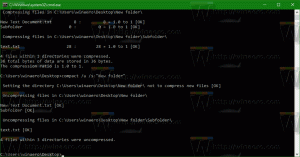Windows 8.1이 로그온할 때마다 마지막 로그온 정보를 표시하도록 하는 방법
Windows 8.1 및 Windows 8을 포함한 모든 Windows 버전의 흥미로운 기능 중 하나는 이전 로그온에 대한 자세한 정보를 표시하는 기능입니다. 로그인할 때마다 마지막으로 성공한 로그온 날짜와 시간이 포함된 정보 화면이 표시됩니다. 이전 로그온에 실패한 경우에도 동일한 정보가 표시됩니다. 이 기능은 간단한 레지스트리 조정으로 켤 수 있습니다.
이 유용한 트릭은 실제로 매우 오래되었습니다. 오래 전에 내 컴퓨터에서 Windows 2000을 실행했을 때 이 기능을 활성화했습니다. Windows XP, Vista, Windows 7 및 Windows 8에서도 여전히 작동합니다. 이 기능을 활성화하려면 다음과 같은 간단한 단계를 수행해야 합니다.
- 열려있는 레지스트리 편집기
- 다음 키로 이동하십시오.
HKEY_LOCAL_MACHINE\SOFTWARE\Microsoft\Windows\CurrentVersion\Policies\System
팁: 할 수 있습니다 한 번의 클릭으로 원하는 레지스트리 키에 액세스.
- 이라는 새 DWORD 값을 만듭니다. 마지막 로그온 정보 표시 그리고 1로 설정합니다. 이러한 값이 이미 있는 경우 마지막 로그온 정보를 활성화하려면 이 값을 1로 설정하십시오.

그러한 키가 없으면 그냥 만드십시오.
그게 다야 완료되었습니다. Windows 세션에서 로그아웃하고 다시 로그인합니다. 처음으로 다음 화면이 표시됩니다.
두 번째 로그온 후에는 다른 화면이 표시됩니다.
마지막 로그온 정보를 볼 수 있다는 것은 좋은 보안 조치입니다. 다른 사람이 귀하의 계정을 사용하려고 시도한 경우 이를 알려줄 수 있습니다.